구글 에서는 적절하지 않은 보안 기준이 적용 된 앱 또는 기기, 서비스 의 액세스를 차단 하는 기능이 있습니다.
이런 기준에 부합되지 않는 항목들에 액세스를 해야 한다면 구글 계정의 관리자 페이지에서 수정을 해야 합니다.
구글 자체적으로는 보안 수준이 낮은 앱 또는 서비스 대신 다른 앱을 사용 하는 것을 권장 하고 있습니다.
하지만 이메일 클라이언트 연동 등 에서도 필요 한 경우가 있습니다. 그러니 꼭 필요 하다면 수정을 해야 할 것 입니다.
그래서 오늘은 구글 지메일 '보안 수준이 낮은 앱의 액세스' 사용 설정 하는 방법에 대해서 알아 봅니다.
해당 포스트는 충분한 테스트 및 검증 후 작성 되었지만 이것이 해당 내용의 정확성이나 신뢰성에 대해 보증을 하는 것은 아니니 단순 하게 참고용으로 봐주시길 바랍니다.
튜토리얼 환경 : 윈도우 11, 엣지 브라우저
구글 관리 콘솔 이동
구글의 서비스 중 하나를 실행 후 'Google 계정 관리' 콘솔로 이동 합니다. 설명에서는 '지메일'을 기준으로 안내 합니다.
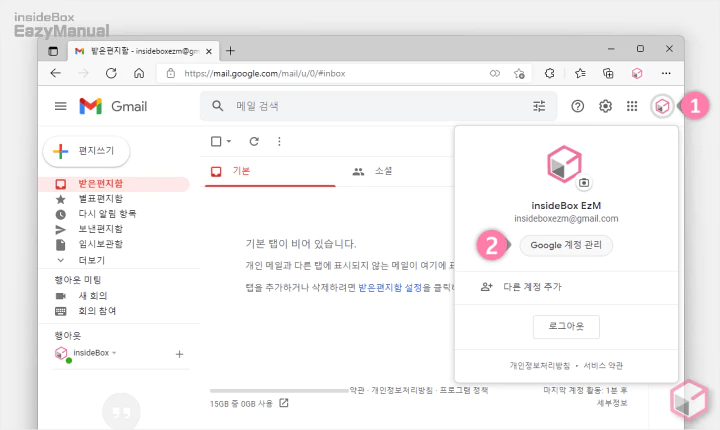
- '지메일' 을 실행 후 오른쪽 상단 자신의 프로필 아이콘 (1) 을 마우스로 클릭 해 계정 정보 패널을 확장 합니다.
- 패널에서 Google 계정 관리 (2) 버튼을 클릭 합니다. 아래 바로가기를 통해 보안 수준 변경 설정 페이지로 빠르게 이동 할 수 있습니다.
바로가기: https://www.google.com/settings/security/lesssecureapps
'보안 수준이 낮은 앱의 액세스' 옵션 수정
'보안 수준이 낮은 앱의 액세스' 항목에서 액세스 사용 설정을 활성화 하거나 다시 비활성화 할 수 있습니다.
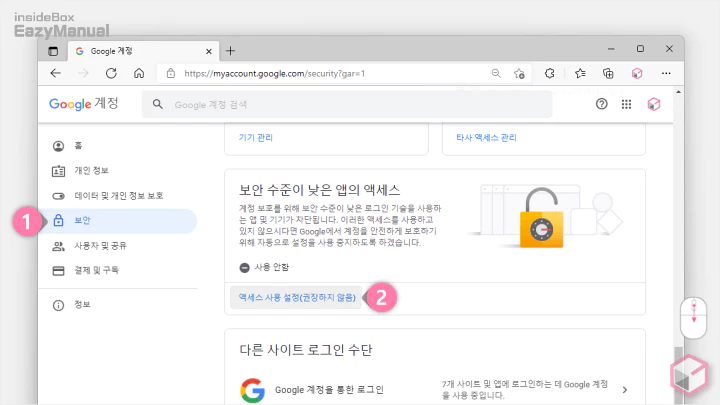
- 구글 계정 페이지로 이동 되면 왼쪽 탭을 보안 (1) 으로 전환 합니다.
- 하위 항목 중 보안 수준이 낮은 앱의 액세스 섹션을 찾아야 합니다. 페이지 하단에 위치 해 있으니 아래로 스크롤 해서 찾아 줍니다.
- '보안 수준이 낮은 앱의 액세스' 섹션으로 이동 후 액세스 사용 설정(권장하지 않음) (2) 이라고 된 링크 를 마우스로 클릭 해 줍니다.
참고: 만약 액세스 차단(권장) 이라고 표기 되어 있다면 이미 허용 되어 진 상태 이니 추가 설정은 불필요 합니다.
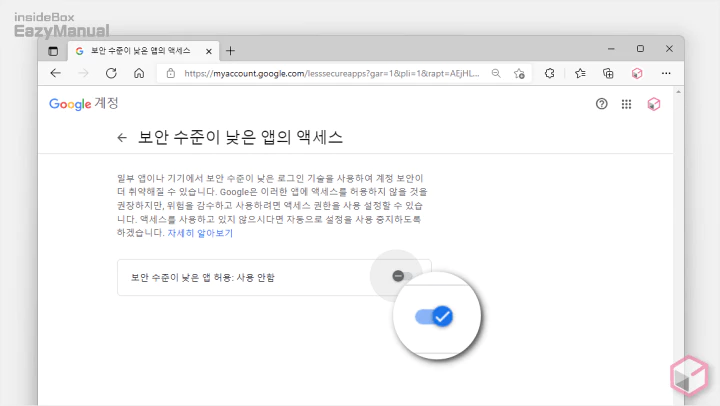
- 보안 수준이 낮은 앱 허용:사용 안함 의 토글 스위치를 오른쪽 방향으로 이동 해 활성화 해 줍니다.
- 사용 안함: 사용자가 보안 수준이 낮은 앱에 대한 액세스를 사용 설정할 수 없는 상태 입니다. 보안 수준이 낮은 앱이 사용자 계정과 연결된 동안 보안 수준이 낮은 앱에 대한 액세스를 차단하면 앱에서 연결을 새로고침 시 접속이 종료 됩니다.
- 사용: 사용자가 보안 수준이 낮은 앱에 대한 액세스를 사용 또는 사용 중지할 수 있는 권한을 가지게 됩니다.
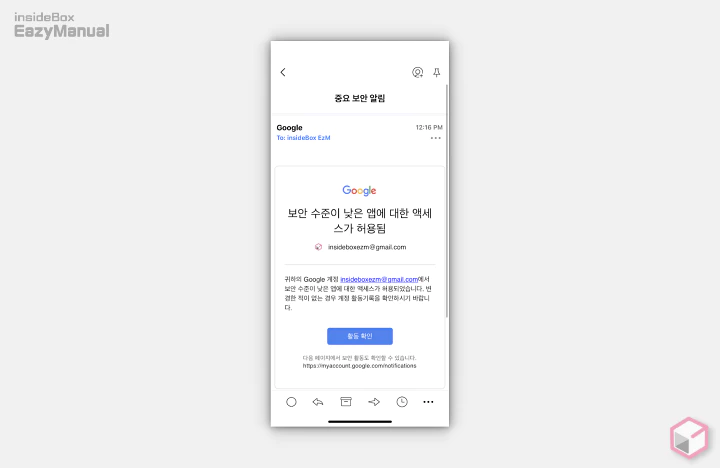
- 설정을 수정 하게 되면 해당 계정의 메일로 중요 보안 알림 메일이 도착하게 됩니다.
마무리
이렇게 구글 계정의 '보안 수준이 낮은 앱의 액세스' 설정을 수정 하는 방법 대해 알아 보았습니다.
구글 에서 안내하는 대로 이 설정은 보안이 취약 해질 수 있으니 권장 되지 않으니 해당 설정의 이해가 있는 경우만 진행 해서 사용 하시길 바랍니다.
